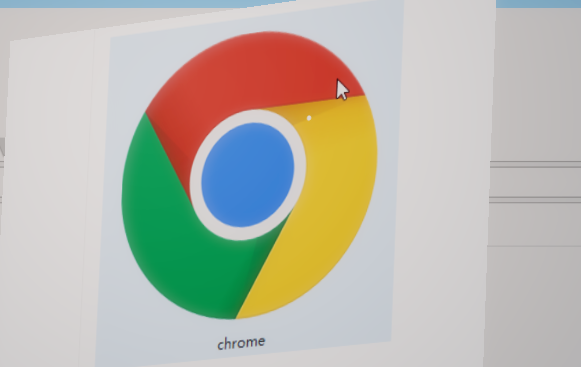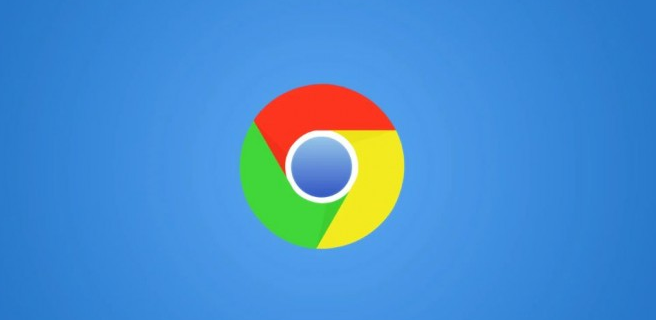Google浏览器下载安装及浏览器卸载及重装详细操作步骤
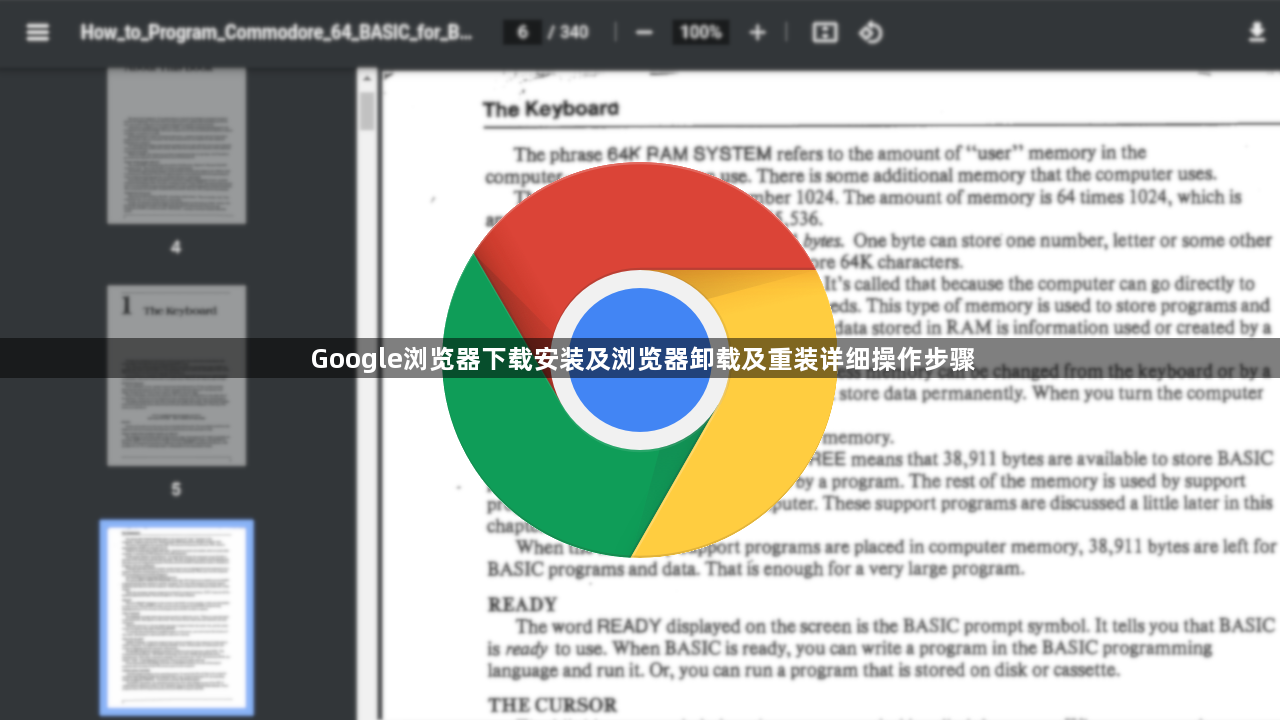
访问谷歌浏览器官网(https://www.google.com/intl/zh-CN/chrome/),点击页面中的“下载Chrome”按钮,根据操作系统类型选择对应版本进行下载。下载完成后找到安装文件并双击运行,当系统弹出权限提示时选择“是”继续安装流程。
在安装向导界面可选择默认路径或自定义安装位置,确认后点击“安装”按钮等待进度条完成。安装成功后浏览器会自动启动,此时可通过桌面快捷方式或开始菜单打开使用。若遇到安全软件拦截警告,需手动添加信任规则允许程序正常运行。
卸载现有版本时,Windows用户可通过控制面板的“程序和功能”列表找到谷歌浏览器条目,右键选择“卸载”;Mac用户则将应用程序拖入废纸篓即可。为确保彻底清除残留文件,建议同步删除用户目录下的Chrome专属配置文件夹(通常位于AppData或Library路径内)。
重新安装前推荐重启计算机以释放被占用的资源。再次按照前述下载与安装步骤操作,特别注意避免覆盖旧版目录结构。新安装完成后建议导入原有书签数据,可通过登录同步账户实现云端备份恢复,或手动导出HTML格式的书签文件进行迁移。
首次启动新版本时建议关闭所有已打开标签页,依次测试基础功能如网页加载、账号登录等核心模块是否正常工作。若发现插件丢失问题,可进入扩展程序管理页面重新启用必要组件。对于企业用户而言,批量部署可通过组策略工具统一配置更新通道参数。
通过上述步骤逐步排查和处理,通常可以解决大部分关于Google浏览器下载安装及卸载重装的问题。如果问题依旧存在,建议联系官方技术支持团队获取进一步帮助。